- Vidensbase
- Marketing
- Social
- Gennemgå dine publicerede sociale indlæg
Gennemgå dine publicerede sociale indlæg
Sidst opdateret: 18 november 2025
Gælder for:
-
Marketing Hub Professional, Enterprise
Gennemgå alle publicerede indlæg fra dine sociale netværk i HubSpot. Sammenlign data om indlæggenes performance, f.eks. klik og delinger, for at finde ud af, hvilke indlæg der er mest engagerende. Du kan se overordnede resultatdata i tabellen over publicerede indlæg eller sammenligne specifikke indlæg side om side.
Forstå begrænsninger og overvejelser
Når du gennemgår dine publicerede sociale opslag, skal du være opmærksom på følgende databegrænsninger:
- På grund af LinkedIns datalagringspolitik vil alle LinkedIn-data (visninger, klik, interaktioner osv.) blive slettet fra HubSpot efter 1 år. Du kan stadig se disse data ved at logge ind på din forbundne LinkedIn-konto.
- Indlæg, der publiceres direkte på dine sociale konti, kan være op til en dag om at blive vist i det sociale værktøj.
Gennemgå og filtrer publicerede sociale opslag
- På din HubSpot-konto skal du navigere til Marketing > Sociale medier.
- Vælg og anvend dine filtre:
- Brugere og teams: filtrer efter brugeren eller teamet
- Konti: filtrer efter indlæggenes sociale konti.
- Udgivet fra: filtrer efter opslagenes udgivelsessted:
- Anywhere: Vis indlæg, der er udgivet fra både HubSpot og direkte fra dine sociale konti.
- Denne HubSpot-konto: viser kun indlæg, der er udgivet fra HubSpot.
- Ekstern kilde: viser kun indlæg, der er udgivet direkte på dine sociale konti. Det kan tage op til en dag, før eksternt publicerede indlæg vises i det sociale værktøj.
- Datointerval: filtrer efter det datointerval, hvor indlæggene blev publiceret.
- Kampagne: filtrer efter de sociale indlægs tilknyttede kampagne.
-
Oprettet af: Filtrer en bestemt bruger, som oprindeligt udgav et indlæg.
Administrer sociale målinger, der vises for publicerede indlæg
Du kan tilpasse, hvilke målinger der vises i tabellen over publicerede indlæg:
- På din HubSpot-konto skal du navigere til Marketing > Sociale medier.
- Klik på Administrer kolonner øverst i tabellen.
- I dialogboksen kan du søge eller gennemse egenskaber til venstre.
- Hvis du vil tilføje en egenskab som en valgt kolonne, skal du markere afkrydsningsfeltet ved siden af egenskaben.
- Hvis du vil fjerne kolonner, skal du klikke på X' et til højre for egenskaben i afsnittet Valgte kolonner.
- Træk og slip egenskaber i sektionen Valgte kolonner for at ændre rækkefølgen på kolonnerne.
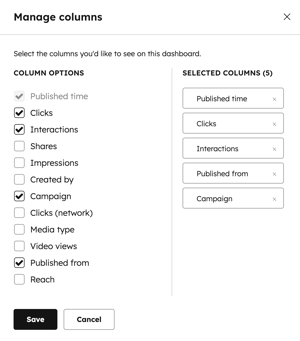
- Når du er færdig med at tilpasse dine kolonner, skal du klikke på Gem.
- Øverst i tabellen kan du klikke på en kolonneoverskrift for at sortere dine indlæg efter en bestemt måling.
Tilgængelige målinger af sociale opslag
Du kan tilføje følgende målinger til tabellen med publicerede indlæg:
- Klik: Antallet af klik på et indlæg, der er udgivet via HubSpot.
- Klik (netværk): Antallet af klik på indlæg, der er udgivet fra netværket på forskellige elementer. (f.eks. profilbillede, kontonavn).
- Interaktioner: Antallet af likes, reaktioner og kommentarer til dit indlæg.
- Delinger: Antallet af gange, indlægget er blevet delt, herunder genindlæg af indlæg fra en forbundet X-konto.
- Visninger: Antallet af gange, indlægget er blevet set.
- Oprettet af: den bruger, der har oprettet og publiceret indlægget. Denne metrik er kun tilgængelig, hvis du har udgivet indlægget fra HubSpot.
- Kampagne: den tilknyttede HubSpot-kampagne.
- Medietype: Den type medie, der er inkluderet i dit indlæg, f.eks. et foto eller en video.
- Videovisninger: Antallet af visninger, som en video i dit indlæg har fået.
- Udgivet fra: udgivelsesstedet for indlægget, enten fra HubSpot eller eksternt.
- Rækkevidde: Antallet af unikke konti, der har set dit opslag mindst én gang.
Sammenlign resultaterne af dine publicerede sociale opslag
Når du har udgivet flere sociale opslag gennem HubSpot, kan du også sammenligne præstationsdata mellem specifikke opslag og se, hvilke der skaber mest engagement.
Sådan sammenligner du dine opslag:
- På din HubSpot-konto skal du navigere til Marketing > Sociale medier.
- Klik på Sammenlign sociale opslag øverst til højre.
- Klik på rullemenuen Post , søg efter og vælg et opslag, som du vil analysere.
- Klik på Tilføj indlæg for at inkludere et ekstra indlæg, der skal sammenlignes side om side med dine to oprindelige indlæg. Du kan sammenligne op til ti sociale opslag ad gangen.
